在Java开发领域,Eclipse作为一款功能强大的集成开发环境(IDE),为开发者提供了便捷的项目管理、代码编写和调试功能,将Eclipse与数据库进行连接是进行数据持久化操作、开发企业级应用的基础,本文将详细介绍如何在Eclipse中通过JDBC(Java Database Connectivity)连接数据库,整个过程清晰明了,旨在帮助开发者快速上手。

准备工作
在开始连接之前,请确保您的开发环境中已经准备好以下几项关键要素:
- Eclipse IDE:建议使用Eclipse IDE for Enterprise Java and Developers版本,它内置了更多企业级开发所需工具。
- 数据库管理系统(DBMS):例如MySQL、PostgreSQL、Oracle或SQL Server,本教程将以广泛使用的MySQL为例进行讲解。
- JDBC驱动程序:这是Java程序与特定数据库之间通信的桥梁,每个数据库都有其对应的JDBC驱动,通常是一个
.jar文件,您需要从数据库官方网站下载与您的数据库版本和Java版本相匹配的驱动。
连接步骤详解
获取并添加JDBC驱动
访问MySQL官方网站,下载“Connector/J”即MySQL的JDBC驱动,下载完成后,您会得到一个类似于mysql-connector-j-x.x.x.jar的文件。
我们需要将这个JAR文件添加到Eclipse项目的构建路径中:
- 在Eclipse中创建一个新的Java项目(
File->New->Java Project)。 - 在项目资源管理器中,右键点击您的项目,选择
Build Path->Configure Build Path...。 - 在弹出的对话框中,切换到
Libraries标签页。 - 点击右侧的
Add External JARs...按钮,然后找到并选择您刚刚下载的mysql-connector-j-x.x.x.jar文件。 - 点击
Apply and Close完成添加,您的项目就能识别并调用JDBC驱动中的类了。
编写数据库连接代码
驱动添加完毕后,我们就可以编写Java代码来建立与数据库的连接了,创建一个新的Java类(例如DatabaseConnection.java),并编写以下代码:
import java.sql.Connection;
import java.sql.DriverManager;
import java.sql.SQLException;
public class DatabaseConnection {
// 数据库连接参数
private static final String DB_URL = "jdbc:mysql://localhost:3306/your_database_name?useSSL=false&serverTimezone=UTC";
private static final String USER = "your_username";
private static final String PASS = "your_password";
public static void main(String[] args) {
Connection conn = null;
try {
// 1. 注册JDBC驱动(可选,现代JDBC版本会自动加载)
Class.forName("com.mysql.cj.jdbc.Driver");
System.out.println("正在连接数据库...");
// 2. 打开一个连接
conn = DriverManager.getConnection(DB_URL, USER, PASS);
System.out.println("数据库连接成功!");
// 在此处执行数据库操作...
} catch (SQLException e) {
System.out.println("数据库连接失败!");
e.printStackTrace();
} catch (ClassNotFoundException e) {
System.out.println("未找到JDBC驱动!");
e.printStackTrace();
} finally {
// 3. 关闭连接
try {
if (conn != null && !conn.isClosed()) {
conn.close();
System.out.println("数据库连接已关闭。");
}
} catch (SQLException e) {
e.printStackTrace();
}
}
}
} 代码关键点解析:

- DB_URL:这是数据库的连接地址。
jdbc:mysql://是协议,localhost:3306是数据库服务器地址和端口(MySQL默认端口为3306),your_database_name是您要连接的具体数据库名。useSSL=false&serverTimezone=UTC是常用的连接参数,用于禁用SSL警告和设置时区。 - USER & PASS:您的数据库登录用户名和密码。
- Class.forName():显式加载驱动类,虽然在JDBC 4.0之后,只要驱动JAR在类路径下,驱动管理器就能自动发现,但显式加载可以确保兼容性。
- DriverManager.getConnection():这是获取数据库连接对象的核心方法。
- try-catch-finally:这是处理资源的关键。
finally块确保无论是否发生异常,数据库连接都会被正确关闭,避免资源泄漏。
运行与验证
将上述代码中的your_database_name、your_username和your_password替换为您自己的信息,右键点击代码编辑器,选择Run As -> Java Application。
如果控制台输出“数据库连接成功!”及后续的关闭信息,那么恭喜您,您已经成功在Eclipse中连接到了数据库。
使用Eclipse内置工具可视化连接
除了编写代码,Eclipse还提供了一个强大的可视化工具——Data Source Explorer,用于管理和浏览数据库连接。
- 打开视图:
Window->Show View->Other...,在弹出的窗口中找到Data Source Explorer并打开。 - 在Data Source Explorer视图中,右键点击
Database Connections,选择New。 - 在选择数据库驱动的界面中,如果MySQL驱动不存在,可以点击右侧的图标进行配置,指向您下载的JAR文件。
- 填写连接参数(URL、用户名、密码等),完成后点击
Test Connection进行测试。 - 测试成功后,点击
Finish即可,之后您就可以在Data Source Explorer中浏览数据库的表、视图和存储过程了。
这种方法非常适合在开发初期快速验证连接信息或查看数据库结构。
相关问答FAQs
运行代码时出现 ClassNotFoundException: com.mysql.cj.jdbc.Driver 错误,是什么原因?如何解决?

答:这个错误表示Java虚拟机在运行时找不到MySQL的JDBC驱动类,最常见的原因是您没有将MySQL的JDBC驱动JAR文件正确添加到项目的构建路径中,请按照本文“步骤一”中的说明,检查并确保已通过Build Path -> Add External JARs...将正确的JAR文件添加到了项目中,如果已经添加但仍报错,请检查JAR文件是否损坏,或者其版本是否与您的Java环境兼容。
连接时抛出 Communications link failure 或 Connection refused 异常,该如何排查?
答:这类异常通常指向网络或服务层面的问题,而不是代码本身,请按以下顺序排查:
- 数据库服务是否启动:确认您的MySQL数据库服务已经正在运行。
- 连接参数是否正确:检查代码中的URL、端口号(MySQL默认为3306)、主机名(本地为
localhost或0.0.1)是否完全正确。 - 防火墙设置:检查您的操作系统或网络防火墙是否阻止了Java程序或Eclipse访问数据库的端口。
- 用户权限:确认您使用的数据库用户名和密码是正确的,并且该用户有权限从您的主机登录并访问指定的数据库。
【版权声明】:本站所有内容均来自网络,若无意侵犯到您的权利,请及时与我们联系将尽快删除相关内容!

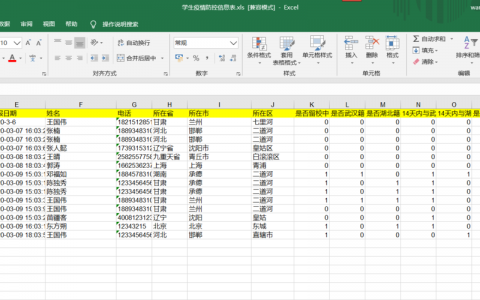




发表回复